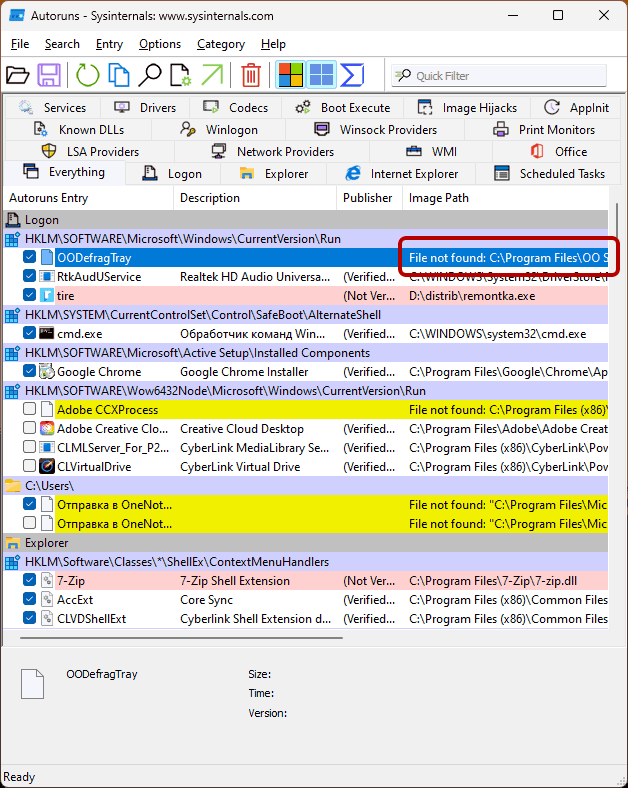Просматривая список программ в автозагрузке на соответствующей вкладке диспетчера задач, пользователи Windows 11 и Windows 10 могут увидеть пункт с именем «Program» с пустой иконкой и неясным назначением
В этой статье о том, что такое Program в автозагрузке, откуда он появляется и можно ли удалить этот элемент.
Program — элемент автозагрузки, исполняемый файл которого был удалён или путь к которому указан неверно

Элемент с именем Program появляется на вкладке «Автозагрузка» диспетчера задач при одновременном выполнении следующих условий:
- В реестре прописана автозагрузка какой-либо программы, находящейся в одной из папок Program Files
- Исполняемый файл программы отсутствует в расположении, которое указано в реестре
Дополнительным признаком того, что причина именно в этом является невозможность открыть расположение файла для Program в диспетчере задач.
Почему это может произойти:
- Вы удалили программу, но её деинсталлятор не удалил её из автозагрузки
- Удаление программы выполнялось вручную простым удалением папки, при этом пункт в автозагрузке остался
- Вы перенесли папку с программой в какое-либо расположение, а путь в реестре остался прежним
- В случае, если какой-то вирус или другое вредоносное ПО были удалены с компьютера, но в автозагрузке осталась запись для его запуска
- Путь к программе содержит пробелы и параметры запуска, но часть пути, содержащая пробелы не взята в кавычки в реестре, либо в кавычках находится только часть пути до первого пробела, например:
C:\Program Files\программа\файл.exe --parameters
решение для этой ситуации, определить расположение записи автозапуска в реестре и взять путь в кавычки:
"C:\Program Files\программа\файл.exe" --parameters
Чаще всего причина заключается именно в удалении ПО с компьютера и, если это именно ваш случай, вы легко можете определить, что это была за программа и удалить её из автозагрузки.
Сделать это можно вручную в реестре. Наиболее вероятные расположения записи — разделы реестра:
HKEY_LOCAL_MACHINE\SOFTWARE\Microsoft\Windows\CurrentVersion\Run HKEY_CURRENT_USER\SOFTWARE\Microsoft\Windows\CurrentVersion\Run
Изучите записи в этом разделе и, если там присутствуют пути к программе, которая была удалена, запись можно удалить: нажмите по соответствующему пункту правой кнопкой мыши и выберите пункт «Удалить».
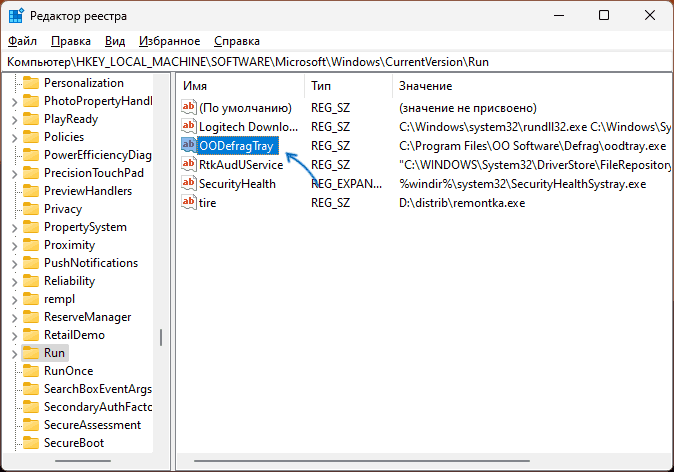
Точный путь к расположению в реестре можно посмотреть в разделе Параметров «Приложения» — «Автозагрузка»:
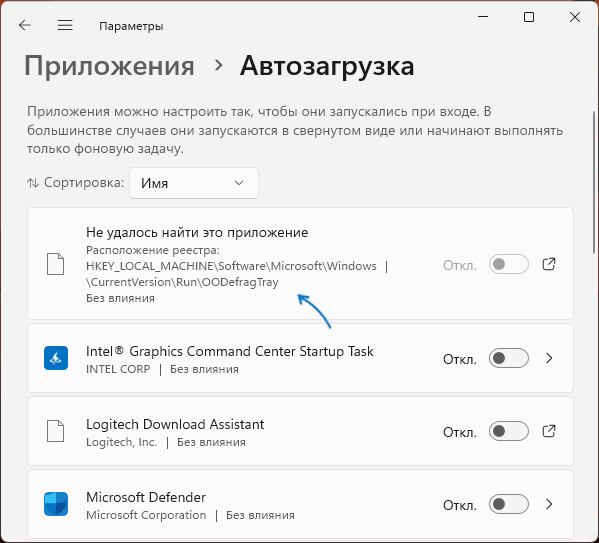
Ещё одним простым вариантом будет использование бесплатной утилиты Autoruns:
- Cкачайте Autoruns с официального сайта Майкрософт и распакуйте архив у себя на компьютере.
- Запустите Autoruns в нужной разрядности (лучше от имени администратора), примите условия лицензионного соглашения и дождитесь появления списка элементов автозагрузки.
- Обратите внимание на пункты, для которых в поле «Image Path» указано «File not found» с указанием пути к исполняемому файлу — один из этих элементов (вероятнее всего в разделах реестра, приведённых выше) и будет искомым пунктом Program в автозагрузке.
- Для удаления элемента достаточно нажать по нему правой кнопкой мыши и выбрать пункт «Delete» (если программа была запущена не от имени администратора, будет предложено перезапустить её с нужными правами).
Более редкая ситуация — перемещение файлов программы в другое расположение при неизменной записи для её автозагрузки. Решение — изменить путь к исполняемому файлу на актуальный, сделать это можно в реестре в указанных ранее разделах. Возможны и другие расположения, подробнее: Автозагрузка программ в Windows 11, подойдёт и для Windows 10.
Если у вас остаются вопросы, касающиеся Program в автозагрузке, вы можете задать их в комментариях ниже, я постараюсь помочь.
Содержание статьи:
- К какой программе относится «Program»
- Как удалить элемент «Program»
- Вариант 1 (для Windows 11)
- Вариант 2
- Вопросы и ответы: 0
Здравия!
Вообще, по умолчанию, 99% программ при просмотре автозагрузки имеют те же названия, что и их значки на рабочем столе. Однако, при некорректном удалении (установки) некоторых приложений — в автозагрузке можно встретить элемент «Program», без каких либо пояснений… (т.е. непонятно какая именно программа дала сбой, и нужно ли с ней что-то делать…).
Собственно, приведу парочку советов ниже, как можно узнать к чему относится «Program», и как его удалить (если он кому-то сильно мешает…). 😉
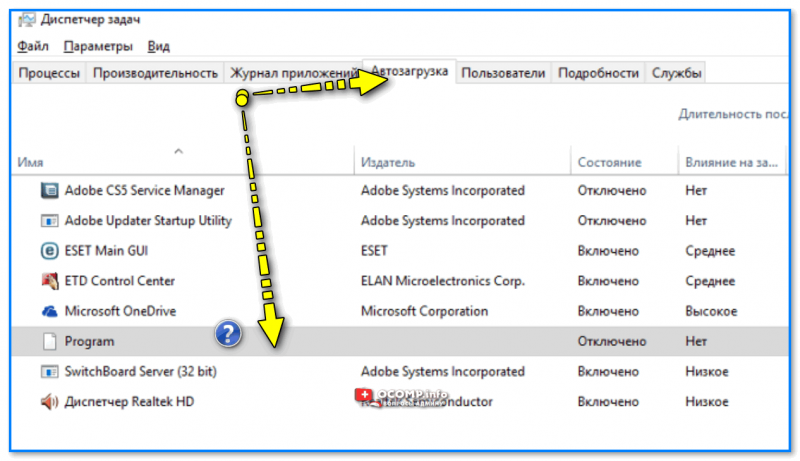
Элемент Program в автозагрузке // в качестве примера (диспетчер задач, Windows 10)
*
К какой программе относится «Program»
📌 Вариант 1
Попробуйте сделать правый клик мыши (в диспетчере задач* во вкладке «Автозагрузка») по названию одного из столбцов (например, по «Имя»). В контекстном меню вкл. новый столбец «Командная строка».
* для открытия диспетчера задач — нажмите Ctrl+Alt+Del
Благодаря новому столбцу вы увидите полный путь к этому приложению, обычно к папке «Program Files» (а значит очень вероятно поймете, что это за ПО…). См. скрин ниже. 👇👇
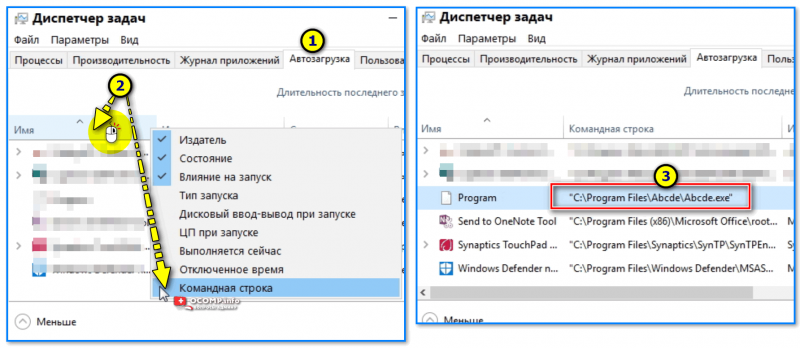
Правый клик по меню — вкл. командную строку — см. полный путь (диспетчер задач)
*
📌 Вариант 2
Если у вас Windows 11 — то попробуйте открыть параметры системы (Win+i) и перейти во вкладку «Автозагрузка». В ней в самом верху будут отображены строки с названием «Не удалось найти это приложение». Это и есть сбойное ПО (точнее оставшиеся записи в реестре от этих приложений), которые и вызывают появл. «Program» в диспетчере задач. См. пример ниже. 👇
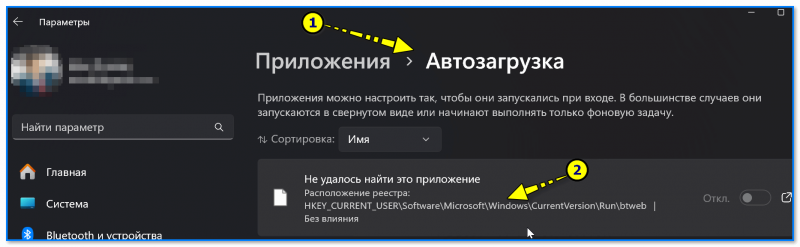
Приложения — автозагрузка
*
Как удалить элемент «Program»
Вариант 1 (для Windows 11)
- Открываем параметры системы вкладку «Автозагрузку»;
- Открываем редактор реестра и переходим во вкладку со сбойным приложением (ветка указана в параметрах системы, см. скрин ниже). Чаще всего это: HKEY_CURRENT_USER\Software\Microsoft\Windows\CurrentVersion\Run
- находим в этой ветке ошибочную запись и удаляем ее. 👌
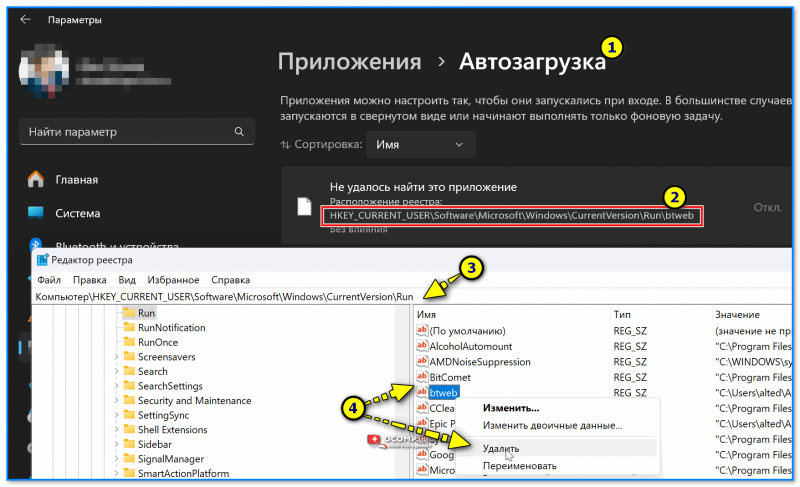
Редактор реестра — удаляем ошибочные записи
*
Вариант 2
На сайте Microsoft есть одна бесплатная и очень полезная утилита Autoruns (learn.microsoft.com/ru-ru/sysinternals/downloads/autoruns) — именно она и может нам помочь!
В установке Autoruns не нуждается — достаточно просто запустить и подождать 20-30 сек.
Далее во вкладке «…Run» (она обычно сверху) просмотрите приложения со статусом «File not found…» (если таковые есть — их можно удалить. Обычно среди этого списка есть и те, что вызывают строку «Program» в диспетчере задач…). 👇👇
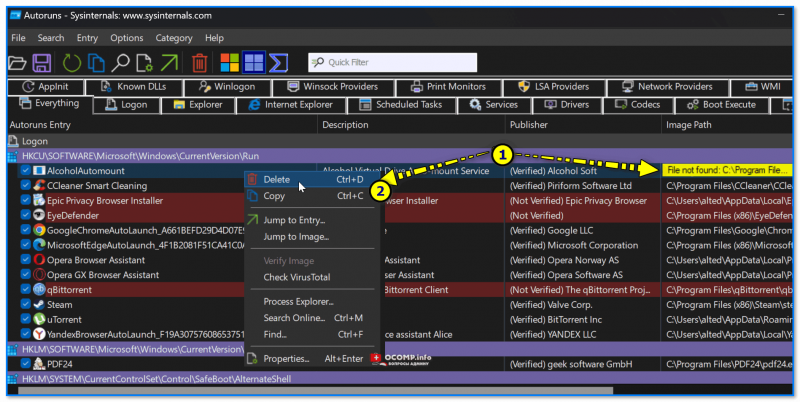
Autoruns — удаление приложений со статусом «File not found…».
*
Дополнения по теме — приветствуются в комментариях ниже.
Успехов!
👋
Приветствую. Разбираемся с непонятным элементом в автозагрузке — Program, название конечно банальное, под ним может скрываться что угодно: от вируса до системного компонента от Microsoft. На заметку: старайтесь не качать софт с сомнительных сайтов, торрентов — легко подцепить рекламный вирус, удалить который не всегда просто.
Program в автозагрузке — что это такое?
Недействительная запись запуска программы после включения ПК. Причина — какая-то программа была некорректно удалена. В теории это может быть дело рук вирусов.
На форуме Microsoft советуют скачать утилиту AutoRuns — будет идти в виде архива zip. Нужно распаковать, желательно в папку AutoRuns > запустить внутри файл AutoRuns.exe от имени администратора. Строчка Program будет выделена желтым, нужно снять галочку, после этого Program должна в автозагрузке диспетчера исчезнуть. Потом можно в AutoRuns удалить строчку — правой кнопкой > Delete. Данный совет размещен на офф сайте Microsoft, помог многим людям.
Стало интересно что за запись такая. Нашел такую картинку — здесь в колонке Командная строка видим — приложение запускается процессом Abcde.exe (само название странное):

C:\Program Files\Abcde\Abcde.exe
Если нет колонки Командная строка — нажмите правой кнопкой по названию любой колонки > появится менюшка — выберите самый нижний пункт:

Удивительно — оказывается название Abcde является официальным для случаев, когда запись есть, а программы по факту нет. Ведь запись что должна делать? Должна запускать указанную программу после включения ПК. Однако программа отсутствует, поэтому вместо нее отображается название Abcde. Почему так случилось? Скорее всего была удалена программа, создатели которой не позаботились о корректном удалении, в итоге запись в автозагрузке осталась. Поэтому Windows заменила название отсутствующей проги на Abcde (просто состоит из первых букв английского алфавита). Почему так делает Windows — вопросы к разработчикам операционки Windows.
Строчек Program может быть вообще несколько.
Что еще сделать стоит?
Чтобы сделал на вашем месте:
- Установил (если нету) утилиту AnVir Task Manager. Ней можно мониторить автозагрузку, показывает все что там есть, в том числе и автозагрузку реестра, планировщик задач. Также подскажет на что стоит обратить внимание.
- Почистить ПК бесплатной утилитой CCleaner, она может сама удалить записи Program, так как они неработающие.
- При подозрениях на вирусы — просканировать ПК тремя лучшими утилитами: Dr.Web CureIt!, AdwCleaner, HitmanPro. Первая — против опасных вирусов Malware (трояны, черви, ботнеты). Две остальные — против рекламных вирусов, шпионского ПО (Adware).
При отсутствии антивируса — можете установить например Avast (неплохой). Но я лично советую Kaspersky Free — бесплатная версия, не тормозит (если конечно проверка не запущена), обновляет антивирусные базы, защищает отлично.
Заключение
- Program в автозагрузке Windows 10 — недействительная запись, оставшаяся от удаленной программы.
- Можно спокойно удалить, упоминание Abcde в строке — указывает на несуществующую программу.
- Не лишним будет проверить ПК на вирусы, особенно когда непонятных записей в автозагрузке — много.
Удачи.
На главную!
06.03.2020
Всем привет! Скорее всего вы читаете эти строки, потому что обнаружили в «Диспетчере задач» неизвестную в «Автозагрузке» – Program. Что это такое? Обычно надпись «Program» с пустой иконой появляется в нескольких случаях:
- В реестре прописан запуск программы из папки «Program Files».
- Сама программа, которая должна запускаться в автозагрузки, отсутствует или была удалена.
Ниже в статье мы более подробно рассмотрим этот вопрос, и что нужно делать в таком случае. Поехали!
Содержание
- Подробно о причинах
- Решение
- Видео
- Задать вопрос автору статьи
Подробно о причинах

Давайте рассмотрим поподробнее причины возникновения Program в автозагрузке:
Читаем – как ускорить работу ПК.
- Программа была удалена с системы, но вот запись в автозагрузке осталась.
- Возможно, вы не деинсталлировали приложение, а просто удалили папку со всем содержимым программы.
- Папка с программой была перенесена в другое место.
- Возможно, ранее это был вирус, который автоматически был удален антивирусом.
- Неправильно прописана команда запуска программы для автозагрузки. Например, путь не имеет кавычки.
НЕПРАВИЛЬНО:
C:\Program Files\new-program\file.exe -parameters
ПРАВИЛЬНО:
“C:\Program Files\new-program\file.exe” -parameters
Убедитесь, что между словами нет лишних пробелов. В некоторых случаях может не запуститься, если в конце стоит пробел или какой-то скрытый знак. Поэтому, если вы вручную создавали эту запись, удалите в конце всё лишнее, кроме видимых букв и цифр.
Кликните правой кнопкой мыши и попробуйте нажать «Открыть расположение файла». Если пункт подсвечен серым, то значит 100% – данный файл не найден в системе, и был удален или перенесен.
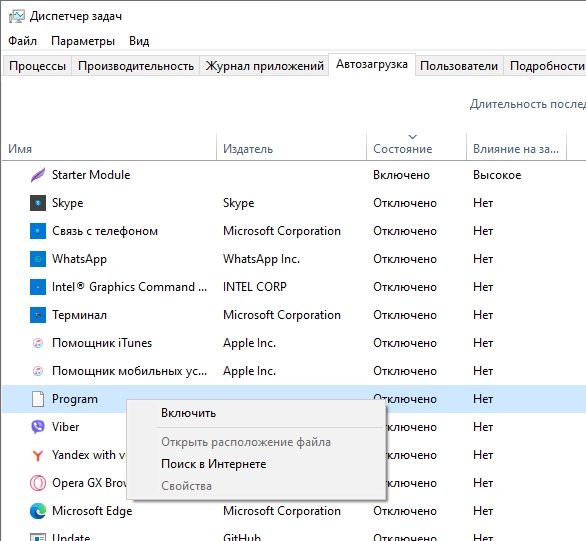
Решение
На самом деле, вы можете просто выключить эту программу в автозагрузке, и она не будет запускаться. Кликаем правой кнопкой – «Выключить». Второй вариант – вы можете удалить запись в реестре:
Читаем – как очистить компьютер от мусора и всего лишнего.
- Зажимаем клавиши:
+ R
- Разделы автозагрузки находятся по двум путям:
HKEY_LOCAL_MACHINE\SOFTWARE\Microsoft\Windows\CurrentVersion\Run
HKEY_CURRENT_USER\SOFTWARE\Microsoft\Windows\CurrentVersion\Run
- Теперь просто удаляем те записи, которые вам точно не нужны. Я советую удалить все, кроме вашего антивируса и системных приложений.
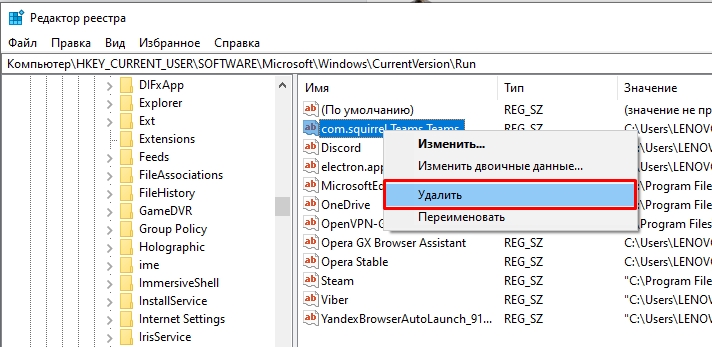
Программы в автозагрузке могут находиться и в других местах – об этом подробно можете почитать тут (ссылка).
В целом мы разобрали этот вопрос. Еще раз повторюсь, что сильно париться об этом не нужно. Если вы не можете перейти к расположению файла, то не стоит беспокоиться о данной программе. Но я все же советую еще раз проверить компьютер на наличие вирусов (на всякий случай).
Читаем – как проверить компьютер на наличие вирусов.
Пишите свои дополнения и вопросы в комментариях. Команда портала WiFiGiD.RU постарается вам помочь.
Видео
Program в автозагрузке Windows 10 — что это, как удалить? (Abcde)
Приветствую. Разбираемся с непонятным элементом в автозагрузке — Program, название конечно банальное, под ним может скрываться что угодно: от вируса до системного компонента от Microsoft. На заметку: старайтесь не качать софт с сомнительных сайтов, торрентов — легко подцепить рекламный вирус, удалить который не всегда просто.
Program в автозагрузке — что это такое?
Недействительная запись запуска программы после включения ПК. Причина — какая-то программа была некорректно удалена. В теории это может быть дело рук вирусов.
На форуме Microsoft советуют скачать утилиту AutoRuns — будет идти в виде архива zip. Нужно распаковать, желательно в папку AutoRuns > запустить внутри файл AutoRuns.exe от имени администратора. Строчка Program будет выделена желтым, нужно снять галочку, после этого Program должна в автозагрузке диспетчера исчезнуть. Потом можно в AutoRuns удалить строчку — правой кнопкой > Delete. Данный совет размещен на офф сайте Microsoft, помог многим людям.
Стало интересно что за запись такая. Нашел такую картинку — здесь в колонке Командная строка видим — приложение запускается процессом Abcde.exe (само название странное):

Если нет колонки Командная строка — нажмите правой кнопкой по названию любой колонки > появится менюшка — выберите самый нижний пункт:

Удивительно — оказывается название Abcde является официальным для случаев, когда запись есть, а программы по факту нет. Ведь запись что должна делать? Должна запускать указанную программу после включения ПК. Однако программа отсутствует, поэтому вместо нее отображается название Abcde. Почему так случилось? Скорее всего была удалена программа, создатели которой не позаботились о корректном удалении, в итоге запись в автозагрузке осталась. Поэтому Windows заменила название отсутствующей проги на Abcde (просто состоит из первых букв английского алфавита). Почему так делает Windows — вопросы к разработчикам операционки Windows.
Строчек Program может быть вообще несколько.
Что еще сделать стоит?
Чтобы сделал на вашем месте:
- Установил (если нету) утилиту AnVir Task Manager. Ней можно мониторить автозагрузку, показывает все что там есть, в том числе и автозагрузку реестра, планировщик задач. Также подскажет на что стоит обратить внимание.
- Почистить ПК бесплатной утилитой CCleaner, она может сама удалить записи Program, так как они неработающие.
- При подозрениях на вирусы — просканировать ПК тремя лучшими утилитами: Dr.Web CureIt!, AdwCleaner, HitmanPro. Первая — против опасных вирусов Malware (трояны, черви, ботнеты). Две остальные — против рекламных вирусов, шпионского ПО (Adware).
При отсутствии антивируса — можете установить например Avast (неплохой). Но я лично советую Kaspersky Free — бесплатная версия, не тормозит (если конечно проверка не запущена), обновляет антивирусные базы, защищает отлично.
Заключение
- Program в автозагрузке Windows 10 — недействительная запись, оставшаяся от удаленной программы.
- Можно спокойно удалить, упоминание Abcde в строке — указывает на несуществующую программу.
- Не лишним будет проверить ПК на вирусы, особенно когда непонятных записей в автозагрузке — много.
Добавить комментарий Отменить ответ
Этот сайт использует Akismet для борьбы со спамом. Узнайте как обрабатываются ваши данные комментариев.
Источник
Автозагрузка программ Windows 10
В этой статье подробно об автозагрузке в Windows 10 — где может быть прописан автоматический запуск программ; как удалить, отключить или наоборот добавить программу в автозагрузку; о том, где находится папка автозагрузки в «десятке», а заодно о паре бесплатных утилит, позволяющих более удобно всем этим управлять.
Программы в автозагрузке — это то ПО, которое запускается при входе в систему и может служить для самых разных целей: это антивирус, мессенджеры, сервисы облачного хранения данных — для многих из них вы можете видеть значки в области уведомлений справа внизу. Однако, точно так же в автозагрузку могут добавляться и вредоносные программы. Более того, даже избыток «полезных» элементов, запускаемых автоматически, может приводить к тому, что компьютер работает медленнее, а вам, возможно, стоит удалить из автозагрузки какие-то необязательные из них.
Внимание: в последних версиях Windows 10 программы, которые не были закрыты при завершении работы, автоматически запускаются при следующем входе в систему и это не автозагрузка. Подробнее: Как отключить перезапуск программ при входе в Windows 10.
Просмотр и отключение программ в автозагрузке в параметрах Windows 10
Один из самых простых способов просмотреть программы в автозагрузке Windows 10 — использовать соответствующих пункт в Параметрах:
- Откройте Параметры Windows 10 (клавиши Win+I или через меню Пуск).
- Перейдите в раздел Приложения — Автозагрузка.
- Ознакомьтесь со списком программ в автозагрузке, отключите ненужные.
Если вы не знаете, что можно отключить, а чего лучше не отключать, в общих чертах ситуация следующая: даже отключив все элементы, вы не навредите системе, но может оказаться, что какие-то постоянно нужные программы (мессенджеры, антивирусы, программы облачных хранилищ) придется запускать вручную. В любом случае, можете смело экспериментировать.
Автозагрузка в диспетчере задач
Следующее расположение, где можно изучить программы в автозагрузке Windows 10 — диспетчер задач, который легко запустить через контекстное меню кнопки Пуск, открываемое по правому клику. В диспетчере задач нажмите кнопку «Подробнее» внизу (если такая там присутствует), а затем откройте вкладку «Автозагрузка».

Вы увидите список программ в автозагрузке для текущего пользователя (в этот список они берутся из реестра и из системной папки «Автозагрузка»). Кликнув по любой из программ правой кнопкой мыши, вы можете отключить или включить ее запуск, открыть расположение исполняемого файла или, при необходимости, найти информацию об этой программе в Интернете. Также в колонке «Влияние на запуск» можно оценить, насколько указанная программа влияет на время загрузки системы. Правда здесь стоит отметить, что «Высокое» не обязательно означает, что запускаемая программа в действительности тормозит ваш компьютер.
Папка автозагрузки в Windows 10
Частый вопрос, который задавался и по поводу предыдущей версии ОС — где находится папка автозагрузки в новой системе. Находится она в следующем расположении:
Достаточно ввести указанный путь в адресную строку проводника и нажать Enter. Еще один простой способ открыть эту папку — нажать клавиши Win+R и ввести в окно «Выполнить» следующее: shell:startup после чего нажмите Ок, сразу откроется папка с ярлыками программ для автозапуска.

Чтобы добавить программу в автозагрузку, вы можете просто создать ярлык для этой программы в указанной папке. Примечание: по некоторым отзывам, это не всегда срабатывает — в этом случае помогает добавление программа в раздел автозагрузки в реестре Windows 10.
Автоматически запускаемые программы в реестре
Запустите редактор реестра, нажав клавиши Win+R и введя regedit в поле «Выполнить». После этого перейдите к разделу (папке)
В правой части редактора реестра вы увидите список программ, запускаемых для текущего пользователя при входе в систему. Вы можете удалить их, или добавить программу в автозагрузку, нажав по пустому месту в правой части редактора правой кнопкой мыши — создать — строковый параметр. Задайте параметру любое желаемое имя, после чего дважды кликните по нему и укажите путь к исполняемому файлу программы в качестве значения.

Это не единственный раздел, программы в автозагрузке могут также находиться в следующих разделах реестра Windows 10 (учитывайте, что последние два раздела могут отсутствовать на вашей системе):
Изменять список можно аналогичным способом.
Планировщик заданий Windows 10
Следующее место, откуда может запускаться различное ПО — планировщик заданий, открыть который можно, нажав по кнопке поиска в панели задач и начав вводить название утилиты.
Обратите внимание на библиотеку планировщика заданий — в ней находятся программы и команды, автоматически выполняемые при определенных событиях, в том числе и при входе в систему. Вы можете изучить список, удалить какие-либо задания или добавить свои.

Более подробно об использовании инструмента вы можете прочитать в статье про использование планировщика заданий.
Sysinternals Autoruns и другие утилиты для контроля программ в автозагрузке
Существует множество различных бесплатных программ, позволяющих просматривать или удалять программы из автозагрузки, лучшая из них, на мой взгляд — Autoruns от Microsoft Sysinternals, доступная на официальном сайте https://docs.microsoft.com/en-us/sysinternals/downloads/autoruns
Программа не требует установки на компьютер и совместима со всеми последними версиями ОС, включая Windows 10. После запуска вы получите полный список всего, что запускается системой — программы, службы, библиотеки, задания планировщика и многое другое.

При этом, для элементов доступны такие функции как (неполный список):
- Проверка на вирусы с помощью VirusTotal
- Открытие места расположения программы (Jump to image)
- Открытие места, где программа прописана для автоматического запуска (пункт Jump to Entry)
- Поиск информации о процессе в Интернете
- Удаление программы из автозагрузки
Отдельно в Autoruns можно просмотреть и дополнительные элементы, такие как запускаемые службы, выполняемые при входе в систему задачи, элементы планировщика заданий и отключить их при необходимости.
Возможно, для начинающего пользователя программа может показаться сложной и не совсем понятной, но инструмент действительно мощный, рекомендую. Также управление программами в автозагрузке присутствует почти в любых утилитах для очистки и оптимизации системы, о которых подробнее в обзоре Лучшие программы для очистки Windows 10.
Видео инструкция
Если у вас остаются вопросы, имеющие отношение к затронутой теме — задавайте ниже в комментариях, а я постараюсь ответить на них.
А вдруг и это будет интересно:
Почему бы не подписаться?
Рассылка новых, иногда интересных и полезных, материалов сайта remontka.pro. Никакой рекламы и бесплатная компьютерная помощь подписчикам от автора. Другие способы подписки (ВК, Одноклассники, Телеграм, Facebook, Twitter, Youtube, Яндекс.Дзен)
Спасибо! Только программа Autoruns помогла избавиться от автозапуска торрента…остальное не помогало! Еще раз спасибо!
Дмитрий, подскажите, как можно запустить программу из автозагрузки в конкретном виртуальном рабочем столе Виндовс 10 (например, на втором виртуальном столе)?
здравствуйте. есть сторонняя утилита vdesk позволяющая реализовать это. Как добиться такого встроенными средствами на текущий момент не знаю.
А с этой утилитой будет выглядеть примерно так (запуск блокнота на 3-м рабочем столе):
vdesk on:3 run:notepad
Доброго дня, Дмитрий.
Запустил эту программу Autoruns. Выдало немало жёлтых строк как на вашем примере (File not found): что это означает и что с этим делать — можно удалить, нужно «лечить» или ещё как-то?
(Поражён, насколько данные в этой программе про Автозагрузку отличаются своим объёмом информации от тех, что выдаёт, например, Window 10…)
Здравствуйте.
Можно удалить. Такая ситуация объясняется тем, что запись о файле в автозагрузке присутствует, а по факту этого файла уже нет (была удалена программа, это был вирус и был удален антивирусом).
Дмитрий, к предыдущему письму хочется добавить (увы, не вижу его среди комментариев, но надеюсь, что оно дошло до вас) о «жёлтой полосе»: чуть ниже есть тот же самый адресат загрузки, но с небольшой разницей в том, что первый и жёлтый относится к версии 86-й, второй и существующий — к 64-й. Что это и «с чем его едят»?
Тут бы скриншот увидеть, не совсем понял из описания ситуацию.
Здравствуйте,Дмитрий! В программе Glary Utilities Менеджер автозапуска обнаруживает 140 программ, которые запускаются вместе с Windows. В диспетчере задач в автозагрузке оставила только 2. А папка C:\ Users\ Имя_пользователя\ AppData\ Roaming\ Microsoft\ Windows\ Start Menu\ Programs\ Startup вообще пустая. Какие программы и приложения можно безболезненно выключить в автозапуске через Glary Utilities или какую-нибудь другую утилиту? Или какие нельзя трогать ни в коем случае?
Здравствуйте.
Я Glary Utilities не пользуюсь, а потому сходу ответить не могу (пользуюсь Sysinternals Autoruns). Но: если вы куда-то выложите скриншот (или скриншоты), где видно, что именно программа видит в автозагрузке и дадите ссылку, я гляну и отвечу, что можно отключить, а чего не стоит.
Всем привет.
Проблема в следующем.
Когда то настроил браузер edge на автозапуск при старте винды. Настроил в планировщике заданий, т.к. из автозагрузки он не хотел запускаться.
Теперь возникла необходимость отменить его загрузку при старте системы.
И возникла следующая проблема: я просто не могу его найти, откуда он стартует.
В планировщике его нет. В автозагрузках (диспетчер задач, реестр, ccleaner) тоже его нет.
Помогите найти/отменить его загрузку.
Спасибо за Ваши старания, иногда очень выручает ресурс, я сам то не сказать что бы «рак» но иных вещей просто не знал, например как справиться с данной!
Указанная папка автозагрузки не работает. Виндовз 10 официальная, активированная, со всем последними апдейтами.
Работает папка
C:\ProgramData\Microsoft\Windows\Start Menu\Programs\StartUp
Установил программу Hard Disk Sentinel и после установки при включении компа она запускается сама, смотрел и автозагрузке и планировщик заданий, её там не нашёл Подскажите тогда где можно отключить её от автозагрузке.
А в самой программе в параметрах не отключается это?
Нет. У меня на компе Виндоус 10 официальная, активированная, со всем последними апдейтами.
Всеми вышеуказанными способами невозможно сделать автостарт программе из папки C:\Games или C:\Work, автостарт в windows 10 возможен только из определенных папок. Никто не знает, где хранится список этих папок (чтобы его отредактировать) ?
Но это не так…. Только что специально создал папку C:\Work, exe-шник оттуда через реестр запускается. Еще один метод — планировщик заданий.
Всем привет! Такая беда: торрент при включении ПК запускается во весь экран, хотя в приложении стоит галка на том, что запускаться он должен в свёрнутом режиме. Похожая ситуация и с диспетчером реалтек: при включении ПК значок в панели не отображается до тех пор, пока не запустишь в ручную. Решил добавить ярлык приложения в автозагрузку и это сработало, но теперь он также, как и торрент, открывается в окне и не сворачивается в трей.
P.S.: стоит дискорд и он запускается в свернутом виде
Здравствуйте. У меня не получается удалить торрент. Пять раз его удаляла через Autoruns, а он опять выскакивает на том же месте: HKCU\SOFTWARE\Microsoft\Windows\CurrentVersion\Run
Помогите, пожалуйста.
Вот пожаловалась вам на торрент, и он сразу пропал. Спасибо большое за информацию. Вы очень помогли мне.
Привет! Подскажите, открыл диспетчер задач, а там в автозагрузке пусто «Нет элементов автозагрузки для отображения» и в Параметрах в автозагрузке тоже исчезли. В реестре все есть и после перезагрузки все элементы запускаются. Позакидывал ярлыки в автозагрузку на диске — тот же результат, в autoruns все на местах, в безопасном так же как и в обычном, системные файлы норм, на вирусы прогнал. Как вернуть спокойствие?
Здравствуйте.
Похоже на какой-то баг Windows 10 больше, причем такой, который спокойствие нарушать не должен)
Или, как вариант, использовали что-то «для очистки и исправления реестра», а он там подчистил значения из
HKEY_CURRENT_USER\SOFTWARE\Microsoft\Windows\CurrentVersion\Explorer\StartupApproved\Run и такого же раздела в HKLM. Они на функциональность работы автозагрузки не влияют, но на отображение в диспетчере задач вроде как да.
Дмитрий, спасибо. Утром все на своих местах. Скорее баг десятки, хотя в первый раз за 4 года, т.к. оптимизаторами не пользуюсь. Удачи.
Всем привет. У меня другая задача: сделать так, чтобы при подключении флешки записанная на ней специальная программа запускалась без участия пользователя и он о ней не должен знать (с целью аудита использования флеш-носителя). Т.е. в автозагрузку эту программу заранее не внесешь. Можно ли это сделать в Win10?
Источник